A számítógép-felhasználók körében meglehetősen gyakran felmerül bizonyos erőforrásokhoz - mappákhoz, intranetes fájlokhoz és más különféle objektumokhoz - való hozzáférés problémája. Ebben a cikkben a helyi számítógépen belüli bizonyos objektumokhoz való hozzáférés és az objektumok tetszés szerinti kezelésének egyik módjáról beszélünk.
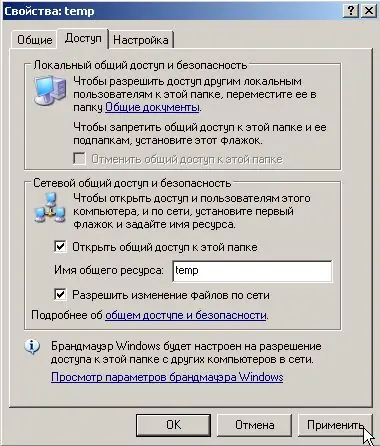
Utasítás
1. lépés
A Windows Intézőben nyissa meg azt a részt, amely azt a mappát vagy fájlt tartalmazza, amelyhez nem férhet hozzá a kívánt hozzáféréshez. Kattintson a jobb gombbal, és válassza a "Tulajdonságok" részt, majd a megnyíló ablakban válassza a "Biztonság" fület.
2. lépés
Keresse meg a Haladó gombot, és kattintson rá további biztonsági opciók megnyitásához. Lépjen a "Tulajdonos" fülre - ott kell megadni az adatjogok jelenlegi tulajdonosának nevét. Kattintson a "Módosítás" gombra.
3. lépés
Kattintson a nevére a listában vagy a Rendszergazdák elemre, majd kattintson az OK gombra. Jelölje be az "Altartályok és objektumok tulajdonosának megváltoztatása" jelölőnégyzetet is, hogy a szükséges mappa összes tartalma, beleértve az almappákat is, átkerüljön az új tulajdonoshoz - vagyis Önhöz.
4. lépés
Egyes beállításkulcsok módosításainak eléréséhez kattintson a jobb gombbal a rendszerleíró adatbázis alkulcsára, és válassza az Engedélyek lehetőséget.
5. lépés
Ezután nyissa meg a Speciális részt, és ismételje meg a fenti lépéseket a Windows Intézőben. Ezután új fiókengedélyeket kell beállítania - a "Biztonság" lapon kattintson a "Módosítás" gombra az engedélyek módosításához.
6. lépés
A felhasználók és csoportok listája alatt kattintson a "Hozzáadás" gombra, és a megjelenő ablakba írja be a fiók nevét. Kattintson az OK gombra, majd az előző ablakban válassza ki fiókját a listában, és az alsó részben jelölje be az "Engedélyezés" szó alatti összes elem jelölőnégyzetét. Ez teljes hozzáférést biztosít a kívánt adatokhoz.






